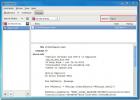Slik fikser du museklikk som ikke gjenkjennes på Windows 10
En mus er en bedre enhet enn en styreflate i visse tilfeller. Styreflaten er et flott apparat, men du ville ikke brukt det hvis du for eksempel spilte et spill. En mus, enten den er kablet eller trådløs, kan opptre til tider. Hvis du legger merke til at museklikkene dine ikke registrerer seg, og du ofte må klikke mer enn en gang for et klikk som skal utføres, kan det være noe galt med musen din, driveren din eller din OS. Her er noen få ting du kan prøve å fikse museklikk som ikke gjenkjennes på Windows 10.
Isoler problemet
Museproblemene dine kan ha å gjøre med musen din, eller med operativsystemet ditt. Du må isolere hvilken av de to det er, og det kan være eller ikke være lett. Det avhenger av om du har tilgang til et andre Windows 10-system som kjører samme versjon som ditt eget system, og en ekstra mus.
Koble den problematiske musen til det andre systemet og bruk den en stund. Hvis problemet vedvarer, er det en god sjanse for at det er musen din som er problemet. Hvis problemet forsvinner, er det operativsystemet ditt.
For å være trygg, bør du også koble den andre musen til ditt eget system og bruke den en stund. Hvis problemet ditt forsvinner, er det sannsynligvis musen din som trenger oppmerksomhet.

Fixes
Prøv følgende rettelser på systemet ditt.
Bytt batteri
Hvis du bruker en trådløs mus, bør du prøve å bruke et nytt batteri med det. For godt mål, gjør det samme hvis du bruker et trådløst tastatur. Ofte med trådløse perifere enheter som en trådløs mus, er det å bytte batteri noe du bør prøve når enheten begynner å opptre.
Endre havn
Den forrige fiksen gjelder bare for en trådløs mus. Denne fungerer for både en kablet og trådløs mus. Prøv å endre porten den kablede musen er koblet til, eller den trådløse musens dongle er koblet til. Koble en annen enhet til den samme porten og se om den fungerer riktig. Hvis den ikke gjør det, kan porten din være problemet.
Hvis du skifter port, løser problemer med musen, er det systemet ditt som er problemet. Spesielt er det portene.
Sjekk driverne
Musedrivere oppdaterer imidlertid sjelden, det betyr ikke at de aldri oppdaterer. Sjekk i Enhetsbehandling for å se om musedriveren nylig har blitt oppdatert. Hvis det har det, kan du prøve å rulle tilbake til den eldre versjonen. Det kan også hjelpe å avinstallere og installere driveren igjen.
Sjekk musens innstillinger
Åpne kontrollpanelet og gå til Maskinvare og lyd. Klikk på Mus under Enhet og skrivere. Dette åpner et nytt vindu med innstillinger for musen. Du vil besøke begge knapper og Pekeralternativer faner.
Du kan endre hastigheten på dobbeltklikk og øke hastigheten på pekeren. Begge kan bidra til å forbedre musens ytelse.

Søke
Siste Innlegg
Inkollector: Lagre og tag informasjon for raskere tilgang
Tagging er nyttig for å huske viktig innhold, det er et fenomen som...
Skrivebordspåminnelse: Gratis oppgaveplanleggerprogramvare for Windows 7
Skrivebordspåminnelse er en gratis oppgaveplanlegger for Windows so...
Leaf Gjenoppretter bilder til normale på utvalgte områder etter å ha lagt til effekter
Mange av oss liker å finpusse bildene våre nå og da ved å legge til...